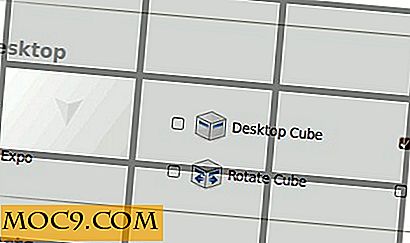Κοινωνικά μέσα από τη γραμμή εντολών, Μέρος 3: Tumblr, Flickr και YouTube
Αυτό το άρθρο είναι μέρος της σειράς κοινωνικών μέσων από τη γραμμή εντολών:
- Κοινωνικά μέσα από τη γραμμή εντολών, Μέρος 1: Facebook και Twitter
- Κοινωνικά μέσα από τη γραμμή εντολών, Μέρος 2: Google
- Κοινωνικά μέσα από τη γραμμή εντολών, Μέρος 3: Tumblr, Flickr και YouTube
Στην πρώτη δόση αυτής της σειράς άρθρων, σας δίδαξαν τα βασικά στοιχεία της διαχείρισης των λογαριασμών Facebook και Twitter από τη γραμμή εντολών. Στη δεύτερη δόση, σας παρουσιάσαμε στο GoogleCL για τη διαχείριση των υπηρεσιών Google. Αυτή τη φορά θα μιλήσουμε για κάποιες εφαρμογές κειμένου τύπου Tumblr, Flickr και YouTube.
Tumblr
Αν και υπάρχουν περισσότεροι από ένας πελάτης Tumblr γραμμής εντολών που υπάρχουν, αυτό που προτείνω είναι ένα Ruby gem αποκαλούμενο Tumblr-rb. Είναι το μόνο που γνωρίζω ότι υποστηρίζει το YAML Not Markup Language (YAML), το οποίο είναι ένας καθαρός, αναγνώσιμος από τον άνθρωπο τρόπος μορφοποίησης εγγράφων.
Εγκατάσταση
Πρέπει πρώτα να εγκαταστήσετε Ruby και RubyGems. Μόλις αυτό είναι εκτός δρόμου, μπορείτε να πάρετε Tumblr-rb με μια μόνο εντολή:
gem εγκατάσταση tumblr-rb
Τώρα, συμβολίστε το gem ώστε να μπορείτε να το χρησιμοποιήσετε χωρίς να χρειάζεται να πληκτρολογείτε την πλήρη διαδρομή του αρχείου κάθε φορά:
sudo ln -s ~ / .gem / ruby / 1, 8 / bin / tumblr / usr / bin / tumblr
Τέλος, χρειάζονται μερικά βήματα για να εξουσιοδοτήσει τον Tumblr-rb να αποκτήσει πρόσβαση στον λογαριασμό σας στο Tumblr. Πρέπει πρώτα να καταχωρίσετε μια εφαρμογή Tumblr. μπορείτε να το ονομάσετε οτιδήποτε θέλετε. Το σημαντικό είναι να πάρετε το κλειδί καταναλωτή OAuth και το μυστικό κλειδί. Μόλις τα έχετε, εκτελέστε:
tumblr επιτρέπουν
Θα μεταφερθείτε σε μια σελίδα που μοιάζει με αυτή:

Καταχωρίστε τα διαπιστευτήριά σας και περιμένετε το μήνυμα επιτυχίας. Τώρα μπορείτε να χρησιμοποιήσετε το Tumblr-rb.
Χρήση
Το Tumblr-rb διαθέτει ένα ηλεκτρονικό εγχειρίδιο καθώς και κάποια άλλα έγγραφα που αφορούν προγραμματιστές. Ακολουθεί μια γρήγορη αναφορά για ορισμένες από τις εντολές που μπορείτε να εκτελέσετε:
- Δημιουργία ανάρτησης κειμένου:
tumblr μετά μου-formatted-post.txt
- Δημοσιεύστε μια διεύθυνση URL και τοποθετήστε την στην ουρά σας:
tumblr post -q http://maketecheasier.com
- Δημοσιεύστε ένα αρχείο πολυμέσων (εικόνα, ήχο ή βίντεο) και αποθηκεύστε το ως σχέδιο:
tumblr μετά-δ-my-new-song.wav
- Δημοσίευση κειμένου από το STDIN:
Δημοσίευση tumblr "Δημοσιεύω στο Tumblr από το Raspberry Pi!"
- Δημοσίευση από το STDIN χρησιμοποιώντας ένα αρχείο YAML:
cat data.yaml pretty-post.txt | tumblr --host = myblawg.tumblr.com
Μπορείτε να προσθέσετε μεταδεδομένα στις αναρτήσεις σας ενσωματώνοντας το εμπρός θέμα YAML. Ακολουθεί ένα παράδειγμα:

Flickr
Το Uploadr.py είναι ένας απλός υπολογιστής Flickr γραμμένος σε Python. Θα σας επιτρέψει να ανεβάσετε αρχεία εικόνας από έναν τοπικό φάκελο στον λογαριασμό σας στο Flickr.
Εγκατάσταση
Πρώτα απ 'όλα, χρειάζεστε Python 2. *. Τώρα, κατεβάστε τις τελευταίες πηγές Uploadr.py από το GitHub:
git κλώνος https://github.com/ept/uploadr.py.git
Πριν προχωρήσετε, συνδεθείτε σε αυτή τη σελίδα του Flickr στο πρόγραμμα περιήγησής σας για να λάβετε ένα κλειδί API. Κάντε κλικ στην επιλογή "Εφαρμογή για μη εμπορικό κλειδί".

Συμπληρώστε την αίτηση με οποιοδήποτε όνομα και περιγραφή που θέλετε και συμφωνείτε με τους όρους που βρίσκονται στο κάτω μέρος. Μόλις υποβάλετε την αίτησή σας, θα λάβετε ένα κλειδί και ένα μυστικό. Προσθέστε αυτές τις γραμμές στο "~ / .bashrc", αντικαθιστώντας "[key]" και "[secret]" κατάλληλα, έτσι ώστε το σύστημά σας να τις θυμάται από τη μία συνεδρία στην άλλη:
εξαγωγή FLICKR_UPLOADR_PY_API_KEY = 'εξαγωγή κλειδιού' 'FLICKR_UPLOADR_PY_SECRET =' [μυστικό] '
Ξεκινήστε μια νέα περίοδο λειτουργίας κελύφους για να πραγματοποιήσετε τις αλλαγές. Εισαγάγετε τον κατάλογο uploadr.py που κατεβάσατε από το GitHub και τον υποκατάλογο "Uploader". Εκτέλεση:
python ./uploadr.py
Αντικαταστήστε το python με την έκδοση 2. * της Python, όπως το python2.7, εάν η προεπιλεγμένη έκδοση είναι 3. *. Αυτή η εντολή θα ανοίξει μια σελίδα εξουσιοδότησης στο πρόγραμμα περιήγησής σας. Κάντε κλικ στο κουμπί "ΟΚ, θα το εξουσιοδοτήσω". Τώρα είμαστε έτοιμοι να κυλήσουμε!
Χρήση
Λοιπόν, σχεδόν έτοιμος να κυλήσει. Πρέπει να επεξεργαστούμε μερικές γραμμές στο uploadr.py για να δώσουμε στο πρόγραμμα κάποιες οδηγίες. Στη γραμμή 56, καθορίστε τον κατάλογο στον οποίο αποθηκεύονται οι εικόνες σας:
IMG_DIR = "~ / Φωτογραφίες / ΦωτογραφίεςForFLickr /"
Μπορείτε επίσης να το ορίσετε για να λάβετε επιχειρήματα γραμμής εντολών για τον τίτλο, την περιγραφή και τις ετικέτες:
FLICKR = {"title": sys.argv [1], "περιγραφή": sys.argv [2], "ετικέτες": sys.argv [3], "is_public": "1", "is_friend" ", " is_family ":" 0 "} 
Τώρα μπορείτε να μεταφορτώσετε τις εικόνες από τον επιλεγμένο κατάλογο με τίτλο, περιγραφή και ετικέτες:
python uploadr.py "Στιγμιότυπο οθόνης" "Αυτό είναι ένα στιγμιότυπο οθόνης." "screenshots, Linux"
YouTube
Προηγουμένως, καλύψαμε τον τρόπο διαχείρισης του λογαριασμού σας στο YouTube χρησιμοποιώντας το GoogleCL. Αλλά τι γίνεται αν θέλετε απλώς να είστε καταναλωτής, όχι παραγωγός; Για να παρακολουθείτε απλά βίντεο YouTube από τη γραμμή εντολών, υπάρχουν δύο αξιοσημείωτα εργαλεία: youtube-dl και youtube-viewer.
Εάν χρησιμοποιείτε Linux, μπορείτε πιθανώς να εγκαταστήσετε και τα δύο αυτά εργαλεία με το διαχειριστή πακέτων. Εναλλακτικά, μπορείτε να αρπάξετε τις πηγές από το GitHub και να τις εγκαταστήσετε μόνοι σας:
Youtube-dl (απαιτεί Python 2. *):
git κλώνος https://github.com/rg3/youtube-dl.git
Youtube-viewer:
git κλώνος https://github.com/trizen/youtube-viewer.git
Χρήση (youtube-dl):
Το Youtube-dl είναι ένα πρόγραμμα λήψης βίντεο. Όλες οι επιλογές της έχουν εξηγηθεί. Μερικά βασικά παραδείγματα περιλαμβάνουν:
- Απλά κατεβάστε ένα βίντεο στην προεπιλεγμένη μορφή FLV:
youtube-dl http://www.youtube.com/watch?v=p6Mq8pXNAfA
- Κατεβάστε ένα βίντεο σε μορφή MP4 και χρησιμοποιήστε τον τίτλο για το όνομα του αρχείου:
youtube-dl -f 18 -t http://www.youtube.com/watch?v=p6Mq8pXNAfA
- Δείτε όλες τις διαθέσιμες μορφές και τους κωδικούς τους για ένα βίντεο:
youtube-dl -F http://www.youtube.com/watch?v=p6Mq8pXNAfA
- Κατεβάστε τον ήχο από ένα βίντεο:
youtube-dl -extract-audio -αυτή η μορφή "vorbis"
Μόλις κατεβάσετε ένα βίντεο, μπορείτε να το παρακολουθήσετε σε ένα τερματικό χρησιμοποιώντας το MPlayer με βιβλιοθήκη τέχνης ASCII όπως AAlib (για μονόχρωμη αναπαραγωγή) ή libcaca (για προβολή στο χρώμα). Για παράδειγμα:
mplayer -vo caca videofile.flv

Χρήση (viewer του YouTube):
Σε αντίθεση με το youtube-dl, το YouTube Viewer είναι διαδραστικό. Όταν εισάγετε την εντολή youtube-viewer, θα μεταφερθείτε σε μια διαδραστική ερώτηση όπου μπορείτε να αναζητήσετε βίντεο ή να εισάγετε :h για βοήθεια. Η αναζήτηση θα επιστρέψει τα κορυφαία είκοσι αποτελέσματα.

Για να παρακολουθήσετε ένα βίντεο, εισαγάγετε τον αριθμό του στο μήνυμα. Μπορείτε να πάρετε αρχικά το mplayer: could not connect to socket σφάλμα mplayer: could not connect to socket ? απλά δώστε μια στιγμή, και το βίντεο θα αρχίσει να παίζει.

Εάν χρησιμοποιείτε το πρόγραμμα προβολής του YouTube από μια κονσόλα μόνο για κείμενο, σε αντίθεση με έναν εξομοιωτή τερματικού (οποιοδήποτε "τερματικό" τρέχει σε μια συνεδρία X είναι στην πραγματικότητα ένα εξομοιωτή τερματικού), το πρόγραμμα προβολής του YouTube θα παίζει αυτόματα βίντεο με aalib. Ανάλογα με το μέγεθος της κονσόλας σας, η εικόνα ενδέχεται να παραμορφωθεί. Για παράδειγμα, εδώ χώρισα την οθόνη χρησιμοποιώντας το Tmux για να τραβήξω ένα στιγμιότυπο οθόνης και το βίντεο εμφανίστηκε επίμηκες:

Αυτές είναι μερικές άλλες εντολές που μπορείτε να εκτελέσετε μέσα από το πρόγραμμα προβολής του YouTube:
- Σύνδεση:
:Σύνδεση
- Εμφάνιση των τελευταίων μεταφορτώσεων του συγγραφέα βίντεο:
: α (uthor) = i, i
- Μου αρέσει ή δεν σας αρέσει ένα βίντεο:
: (dis) όπως = i
- Εγγραφείτε στο κανάλι ενός δημιουργού:
: εγγραφείτε = i
- Εμφάνιση σχετικών βίντεο:
: r (σχετικό) = i
- Αναπαραγωγή βίντεο από τα αποτελέσματα αναζήτησης με συγκεκριμένη σειρά:
3-5, 8 10 7 1
- Κατεβάστε ένα βίντεο:
d18
συμπέρασμα
Συγχαρητήρια! Έχετε φτάσει στο τέλος της σειράς άρθρων "Κοινωνικά Μέσα από τη Γραμμή Εντολών". Τώρα πηγαίνετε SSH σε αυτόν τον ακέφαλο διακομιστή (επειδή όλοι έχουν ένα, έτσι;) και δουλεύουν τη μαγεία σας! Ενημερώστε μας στα σχόλια σχετικά με τις εμπειρίες σας χρησιμοποιώντας εργαλεία κοινωνικής δικτύωσης γραμμής εντολών και ποια είναι τα αγαπημένα σας. Υπάρχουν άλλες ηλεκτρονικές υπηρεσίες στις οποίες θέλετε να έχετε πρόσβαση από τη γραμμή εντολών;